小马一键重装系统后如何安装WinXP系统主题
更新时间:2016-10-13 08:43:48
作者:
小马一键重装系统后如何安装WinXP系统主题。相信有许多朋友都还在坚持使用WinXP系统,但大家都知道,xp系统默认的主题比较少,用久了难免感觉单调。对于这样的情况很多用户就希望能在WinXP系统中安装新的主题,以便更换xp主题。那么要如何安装WinXP系统主题呢?今天小编来为大家介绍下安装WinXP电脑主题的具体方法吧!
具体步骤如下:
1、在网络上找到你喜欢的xp主题,下载“WinXP主题”文件。
2、下好后解压文件,例如下图上的“二月十四的约会”主题。
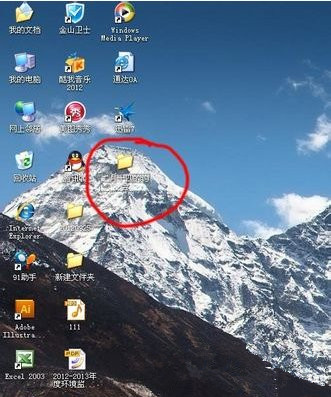
3、然后我们将此压缩包下的所有文件全部放到C:\WINDOWS\Resources\Themes下。
我们可以打开我的电脑,把地址复制上去,回车,即可打开该路径。把主题文件复制到这个目录下。

4、我们回到桌面,右击属性,在主题栏,点下拦箭头,找到我们刚才复制的“二月十四的约会”主题。
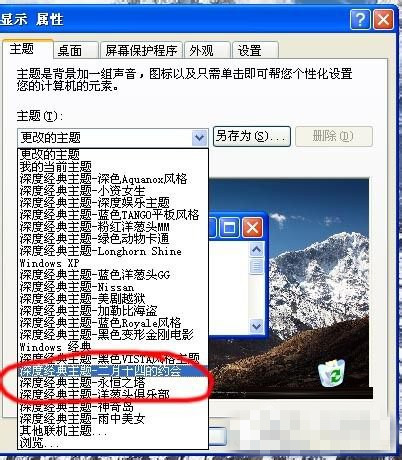
5、我们点应用,我们发现整个WINDOWS界面都改变了。

对于如何安装WinXP系统主题的操作方法就为大家介绍完了,默认主题看久了难免会感觉单调,那么用户可以按照以上的方法去更改xp主题,换一种新的感觉。
系统重装相关下载
系统重装相关教程
重装系统软件排行榜
重装系统热门教程
- 系统重装步骤
- 一键重装系统win7 64位系统 360一键重装系统详细图文解说教程
- 一键重装系统win8详细图文教程说明 最简单的一键重装系统软件
- 小马一键重装系统详细图文教程 小马一键重装系统安全无毒软件
- 一键重装系统纯净版 win7/64位详细图文教程说明
- 如何重装系统 重装xp系统详细图文教程
- 怎么重装系统 重装windows7系统图文详细说明
- 一键重装系统win7 如何快速重装windows7系统详细图文教程
- 一键重装系统win7 教你如何快速重装Win7系统
- 如何重装win7系统 重装win7系统不再是烦恼
- 重装系统win7旗舰版详细教程 重装系统就是这么简单
- 重装系统详细图文教程 重装Win7系统不在是烦恼
- 重装系统很简单 看重装win7系统教程(图解)
- 重装系统教程(图解) win7重装教详细图文
- 重装系统Win7教程说明和详细步骤(图文)













